Koska hyödyllisiä ohjelmia löytyy niin paljon, niin ajattelin esitellä itselle tärkeimpiä hyödykkeitä omana sarjanaan. Ensimmäisenä vuoroon pääsee Rainmeter ja taustalla tietoja keräävä SpeedFan.
Mistä on kyse?
Otetaan alkuun kuvankaappaus itse ohjelmasta, tämä selventtänee ainakin osalle lukijoista helpommin, että mistä on kyse. Rainmeter tarjoaa siis työpöydälle tietoja järjestelmän toimivuudesta ja taustalla toimiva SpeedFan antaa lisäinfoja mitä näyttää (tuulettimien nopeudet sekä lämpötila-anturien lukemat). Näytöllä näkyvistä lukemista voi päätellä, että kaikki anturitiedot eivät ihan oikein ole kerääntyneet, esimerkiksi prosessorin kolmosydin on vain yhden asteen plussan puolella ja E: asema käy mittarin mukaan kaksi kertaa kuumempana kuin mitä samalla fyysisellä asemalla olevat H: ja I: asemat. Näiden säätöjä en siis ole vielä jaksanut tutkia loppuun asti, oleellisimpana oli saada nämä suoraan näytölle. Sijoittelupaikkana on kakkosnäyttöni vasen yläneljännes, tämän oikealla puolella on toinen mittari ja alapuolella kolmas. Jokaisesta tulkkaan vähän eri dataa, tarkoitus kuitenkin on saada kaikki tämän yhden kautta vielä jossain kohtaa.
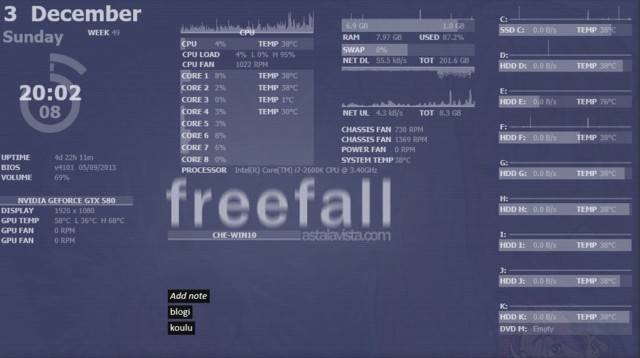
Miksi?
Etenkin kun käytössä on vanhempaa rautaa (suom. tietokoneen komponentteja) joilla pelataan uudempia pelejä, on tietokone raskaan rasituksen alla ja ongelmia voi ilmetä. Mittareita seuraamalla sain esimerkiksi selville, miksi Diablo 3 -pelissä tuli ajoittain hyytymisiä joiden aikana näyttö ei päivittynyt mutta peli pysyi taustalla päällä. Tämä johtui kovalevyn käyttöasteesta, samalla fyysisellä levyllä pelin kanssa oli pagefile. Siirsin toiselle fyysiselle asemalle pagefilen käyttöön ja tämän jälkeen ei ongelmia enää ole ilmennyt.
Myös komponenttien käyntilämpötilojen seuraaminen on suotavaa, sillä liian kuumana käyvä prosessori tai näytönohjain on hyvin pian entinen. Myös tietokoneen puhdistuksen tarve sekä osien päivityksen tarve on pääteltävissä mittareiden kautta hyvin, itselläni on seuraavana vuorossa näytönohjaimen päivittäminen.
Millä ominaisuuksilla?
Käytössä on tosiaan taustalla toinen ohjelma, jonka nimi on SpeedFan. Tällä kerään dataa jota Rainmeter osittain näyttää. Rainmeterissä itsessään käytän kahden eri olemuksen sisältöjä, pääasiassa kaikki on muuten SysInfo (Eric Miller) tietoja, mutta kuvassa näkyvä kolmen mustan laatikon rypäs on Notes (killall-q). Jälkimmäistä käytän ToDo-listana, eli "Add note"-kohdasta lisään muistiinpanoksi asian joka pitää tehdä ja kun olen tehnyt sen, poistan kyseisen rivin.
SysInfon mittareiksi valitsin itselleni oleellisimpia tietoja sekä pari tietuetta ihan vain silmänruuaksi. Näiden pohjalta etenkin pelatessa pidän huolta, että asetukset sekä muut säädöt ovat kohdillaan.
Mitä vaihtoehtoja?
Vastaavia mittareita löytyy paljon, pääasiassa nämä ovat ilmaisia. Aiemmin olen käyttänyt mm. HWMonitor (CPUID) ja Samurize (Adam Coulthard / Lee Wilson) ohjelmia mittaamaan eri asioita. Myös Windows 10 käyttöjärjestelmän Tehtävienhallinta (aukeaa CTRL+Shift+Esc näppäinyhdistelmällä) tarjoaa Lisätietoja-valikon kautta Suorituskyky-välilehden, jossa näkyy reaaliaikaisena paljon hyödyllistä tietoa tietokoneen toiminnasta. Tämän lisäksi Tehtävienhallinnasta saa myös resurssienvalvonnan auki, jossa on seurattavaa dataa vielä enemmän tarjolla.
Käyttöönotto
Itsessään ohjelman asentaminen on helppoa molempien kohdalla, tämän jälkeen riippuukin paljolti siitä, mitä haluaa Rainmeterillä tehdä, että kuinka helppoa on asennus. Kokeilin pari vaihtoehtoa valmiita olemuksia ja päädyin SysInfoon tämän laajuuden vuoksi. Kun olemuksen valinta oli tehty (näitä löytyy mm. deviantart.com sivustolta), alkoi mittareiden valinta ja säätäminen. Valikosta aktivoidaan haluttu mittari ja tämän jälkeen sen voi sijoitella haluamaansa kohtaan näytöllä. SpeedFanista tulee tietyille mittareille tiedot suorilta kun tämä on avoinna, eli erillistä säätöä tämän suhteen ei tarvitse tehdä.
Isoveljenä valvomassa toimintaa,
Elektronikkari
Edit // Unohtui softista linkit

Kommentit
Tämän blogin kommentit tarkistetaan ennen julkaisua.